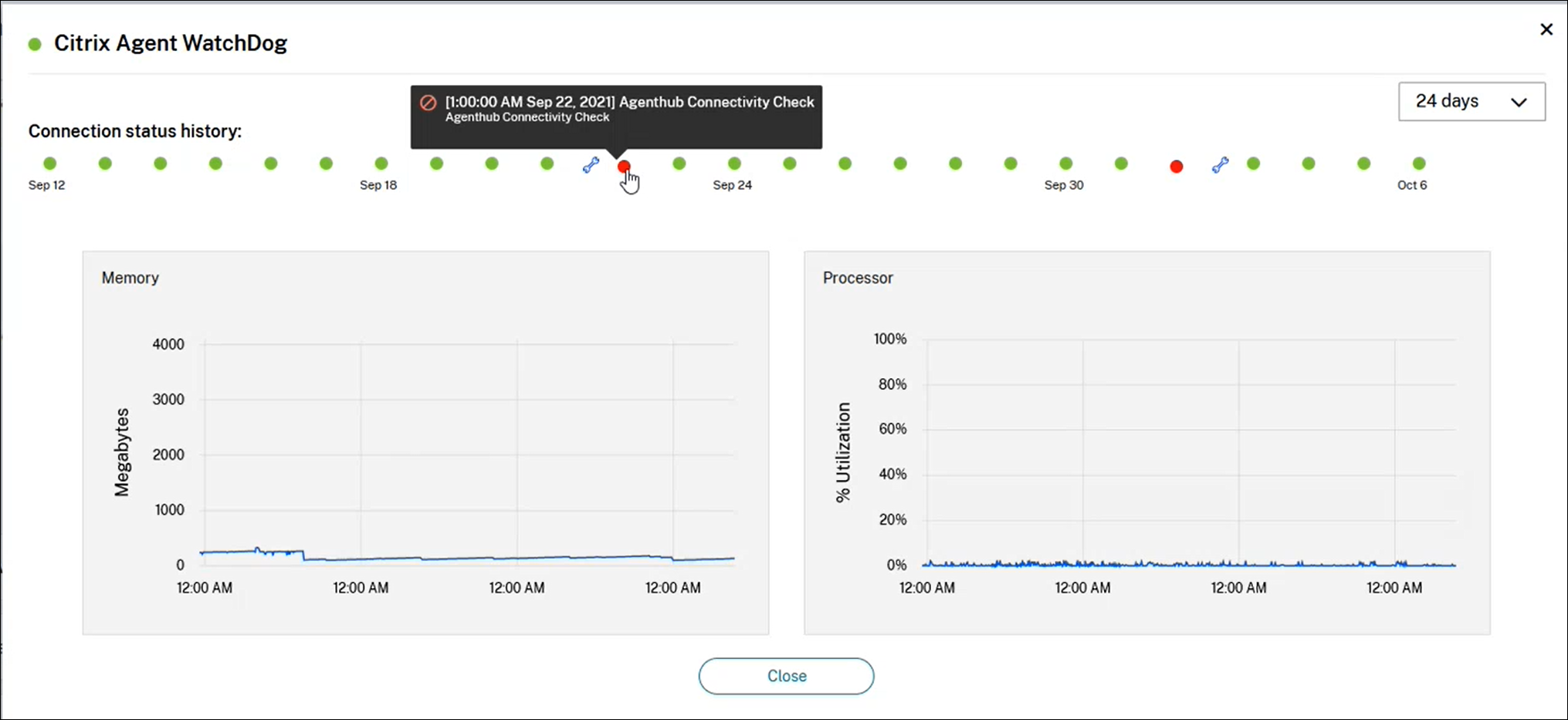Contrôles d’intégrité avancés de Cloud Connector
Cloud Connector effectue des contrôles de l’intégrité avant et après les mises à jour afin de s’assurer que les mises à jour n’entraînent pas de temps d’arrêt pour les fournisseurs. Vous pouvez voir l’état de la connectivité et de l’intégrité du Connector et de chaque service ou fournisseur sur le Connector.
Afficher les données de contrôle de l’intégrité du Connector
- Dans le menu Citrix Cloud, sélectionnez Emplacements des ressources.
- Sélectionnez le Connector pour lequel vous souhaitez afficher les données de contrôle de l’intégrité.
- Sur la page Connecteurs, accédez au menu représentant des points de suspension à côté du connecteur et sélectionnez Afficher les données du connecteur.
La page Données du connecteur apparaît et contient les informations suivantes.
-
État de la connexion du service. Cette zone de la page Données du connecteur indique :
-
Si votre Connector est connecté au cloud
-
Pour le Connector et ses composants, la version actuellement installée et la version cible à installer lors de la prochaine mise à jour
-
-
Historique des connexions du service. 24 indicateurs d’état indiquent l’état de l’intégrité du Connector au fil du temps. Par défaut, l’historique des connexions du service affiche l’état des 24 heures précédentes, par intervalles d’une heure. Pour voir plus d’historique, sélectionnez 24 jours dans le menu déroulant. La vue affiche l’état des 24 derniers jours, par intervalles d’un jour.
- Un point vert indique un état sain pendant l’intervalle de temps.
- Un point rouge indique un état d’échec ou d’exception pendant l’intervalle de temps. Survolez le point pour plus d’informations.
- Une icône représentant une clé à molette indique qu’une mise à jour a eu lieu pendant l’intervalle de temps. Survolez l’icône de la clé à molette pour plus d’informations.
- Un point gris indique qu’aucune information sur l’état de l’intégrité n’a été reçue pendant cet intervalle de temps.
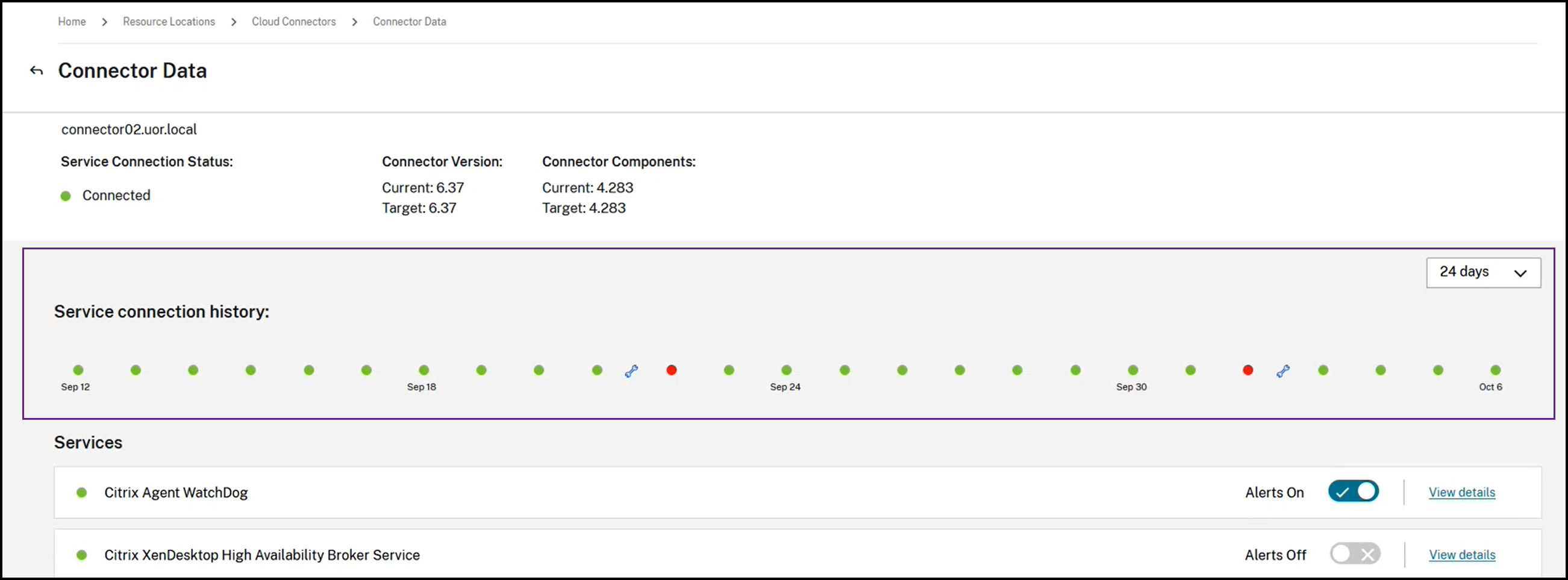
-
Services. Cette zone répertorie chaque service exécuté sur le Connector.
- Le point situé à côté de chaque service indique l’état actuel du service.
- Utilisez Alertes activées et Alertes désactivées pour contrôler si vous êtes notifié des alertes du service. Si les alertes sont activées, les défaillances du service entraînent une défaillance de l’état global de la connexion du Connector.
- Sélectionnez Afficher les détails pour afficher les détails de l’état de l’intégrité du service au fil du temps.
- Mesures du connecteur. Cette zone indique l’utilisation par le Connector de la mémoire, du processeur, des données réseau et de l’espace disque au cours des dernières 24 heures ou derniers 24 jours. Utilisez le menu déroulant de la zone Historique des connexions du service pour contrôler la période affichée.
Afficher les détails du service
Pour afficher l’historique de l’état de la connexion et les mesures pour chaque service :
-
Utilisez le menu déroulant de la section Historique des connexions du service pour sélectionner la période. Vous pouvez consulter les 24 heures précédentes, par intervalles d’une heure, ou les 24 jours précédents, par intervalles d’un jour.
-
Sur la page Données du connecteur, sélectionnez Afficher les détails en regard du service.
La page qui apparaît indique :
- 24 indicateurs d’état qui indiquent l’état de l’intégrité du service au fil du temps.
- Un point vert indique un état sain pendant l’intervalle de temps.
- Un point rouge indique un état d’échec ou d’exception pendant l’intervalle de temps. Survolez le point pour plus d’informations.
- Une icône représentant une clé à molette indique qu’une mise à jour a eu lieu pendant l’intervalle de temps. Survolez l’icône de la clé à molette pour plus d’informations.
- Un point gris indique qu’aucune information sur l’état de l’intégrité n’a été reçue pendant cet intervalle de temps.
-
Graphiques indiquant l’utilisation de la mémoire et du processeur pour le service pendant la période spécifiée.